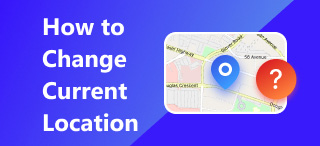휴대폰 위치를 다른 국가로 변경: Android 및 iOS
당신은 스스로에게 이런 질문을 하고 있나요?‘내 휴대폰 위치를 다른 국가로 변경하려면 어떻게 해야 하나요?’'실제로 그곳에 가지 않고도?' 현실적으로 사용자는 특정 지역/국가를 여행할 때만 모바일 기기의 위치를 다른 국가로 변경할 수 있습니다. 모바일 기기는 GPS 신호를 통해 사용자에게 전송되는 정보와 업데이트를 기반으로 사용자의 위치를 추적하고 기반을 둡니다. 하지만 모바일 기기와 앱의 혁신과 업데이트를 통해 이제 사용자는 자신의 위치를 다른 국가로 변경할 수 있는 방법이 있습니다.
모바일 기기 위치를 변경하는 기본 방법이 있습니다. iOS의 경우 계정 설정을 통해 변경할 수 있고, Android는 모바일 앱의 위치를 사용합니다. 이제 궁금하신가요? 이 가이드에서는 다른 국가로 위치를 변경해야 하는 이유와 효과적인 변경 방법을 iOS, Android, 그리고 타사 소프트웨어 사용의 세 가지 단계로 나누어 설명했으니 걱정하지 마세요. 또한, 가장 안전한 방법과 위치 변경 시 감지되지 않는 방법을 알려드립니다.
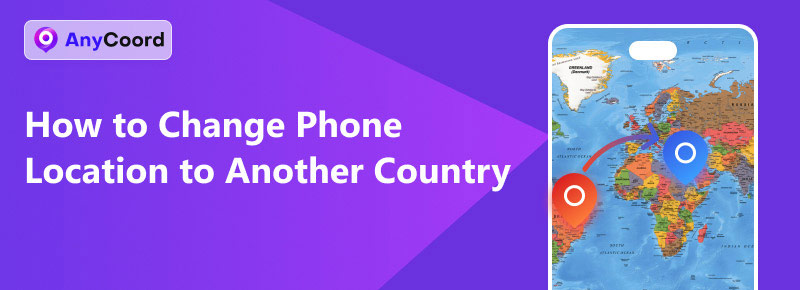
내용물:
1부. 휴대폰 위치를 다른 국가로 변경하는 3가지 방법
iOS 기기 사용
iOS 위치 변경은 타사 소프트웨어나 애플리케이션이 필요하지 않으므로 iOS 사용자는 몇 분 만에 설정할 수 있습니다. 설정 앱에서 사용자의 Apple ID 계정을 통해 설정할 수 있습니다. 또한, 이 방법은 내 휴대폰 찾기에서 위치 변경하는 방법에도 사용할 수 있습니다. 시작하려면 아래 단계를 참조하세요.
1단계. iPhone을 사용하여 장치로 이동하세요 설정 Apple ID 계정을 탭하세요.
2단계. Apple ID 계정 내에서 다음을 탭합니다. 미디어 및 구매 설정을 클릭한 다음, 다음을 탭합니다. 계정 보기 계속하려면 버튼을 클릭하세요.
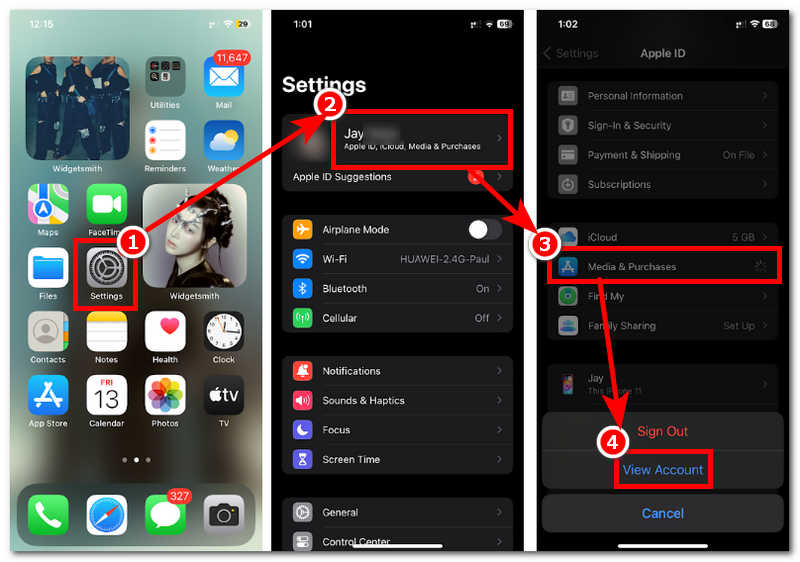
3단계. 귀하의 계정을 확인한 후 귀하의 계정으로 리디렉션됩니다. 계정 설정;에서 거기, 탭하세요 국가/지역 부분.
4단계. 마지막으로 iOS 기기에서 사용할 새 국가/지역을 선택하세요. 새 위치를 선택한 후 이용 약관을 읽고 동의하다 버튼을 눌러 프로세스를 완료하세요.
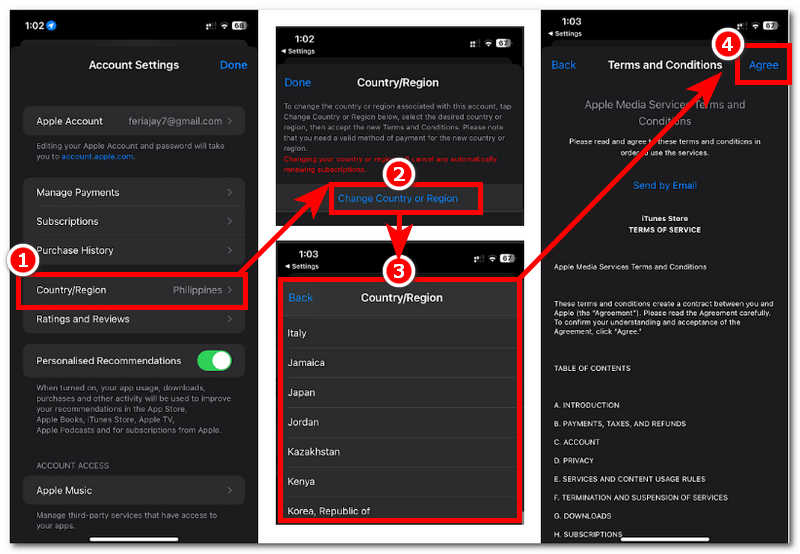
안드로이드 기기 사용
Android 위치 정보를 다른 국가로 변경하는 방법은 iOS 기기와는 다릅니다. Android 기기를 사용하는 경우, 사용자는 먼저 기기 개발자 옵션을 활성화하고 모의 위치 모바일 앱을 다운로드해야 합니다. 복잡하게 들릴 수 있지만, 단 네 단계만으로 Android 위치 정보를 다른 국가로 효과적으로 변경할 수 있는 가이드를 준비했습니다.
1단계. 휴대폰 위치를 다른 국가로 변경하기 전에 다음 단계를 진행하세요.
• 다음 탐색을 따라 Android 기기에서 개발자 옵션 설정을 활성화하세요. 설정 > 휴대전화 정보 > 소프트웨어 정보 > 그리고 탭하세요 빌드 번호 개발자가 되기 위해 7번이나 노력했습니다.
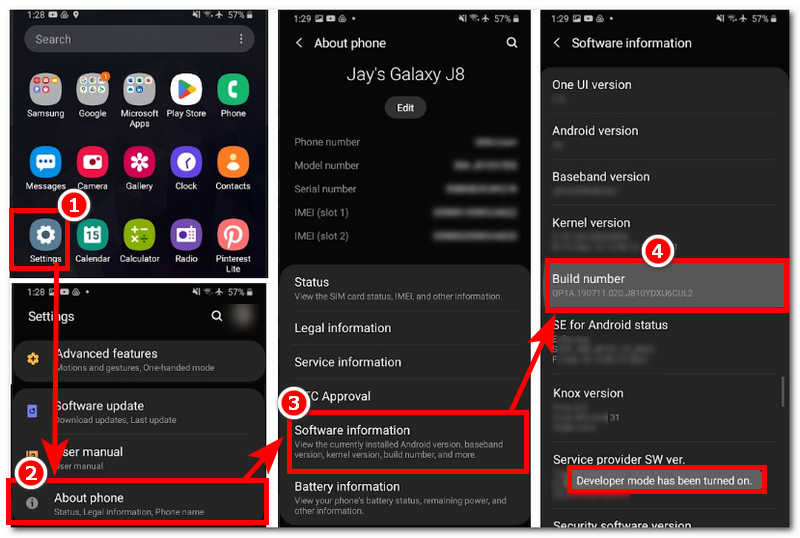
• Google Play 스토어에서 제공되는 모의 위치 앱을 다운로드하세요. Google Play 스토어 > 사용 가능한 모의 위치 앱 검색 > 앱 설치.
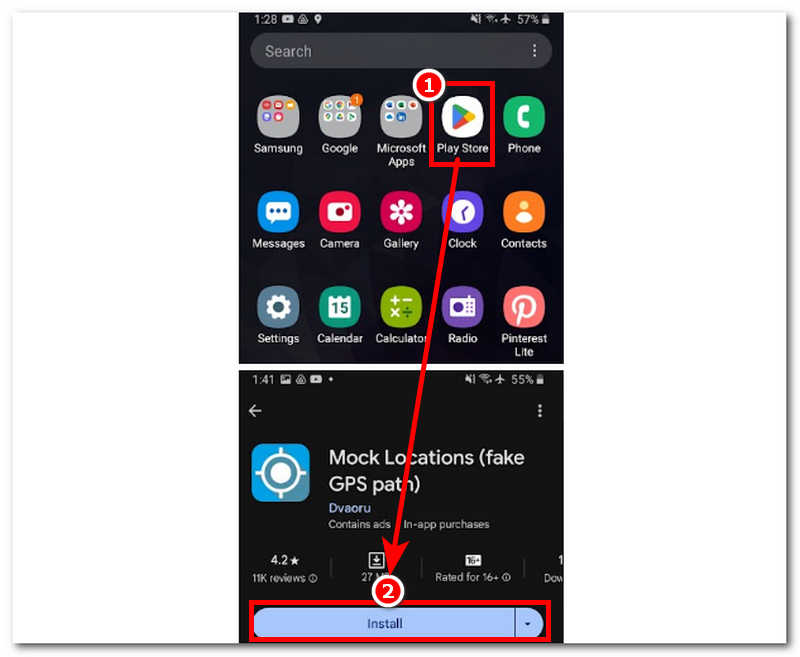
2단계. 1단계를 수행한 후 다음 탐색을 통해 개발자 옵션 설정으로 이동하세요. 설정 > 휴대전화 정보 > 개발자 옵션.
3단계. 개발자 옵션 설정에서 '‘모의 위치 앱 선택’'를 선택하고 Play 스토어에서 다운로드한 모의 위치 앱을 선택하세요.
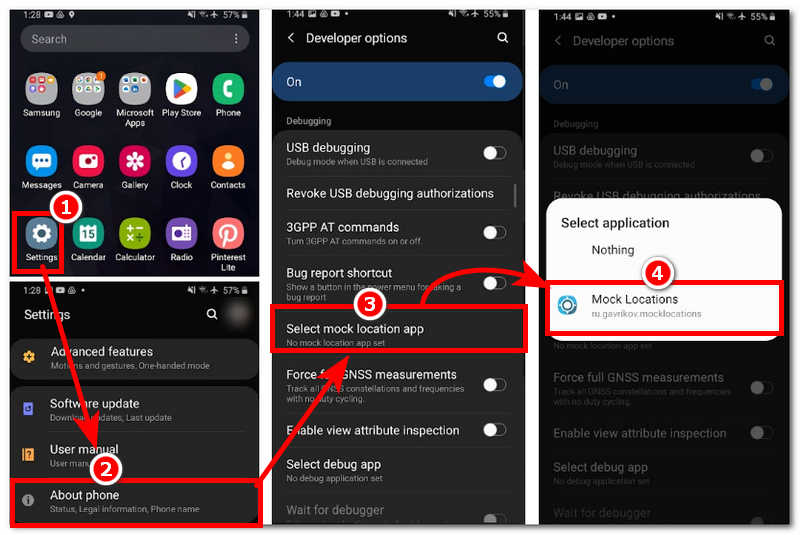
4단계. 마지막으로, Android 기기에서 가상 위치 앱을 열고, 기본 인터페이스에서 가상 지도를 탐색하여 모바일 기기에서 새 위치로 사용하려는 지역/국가에 고정합니다.
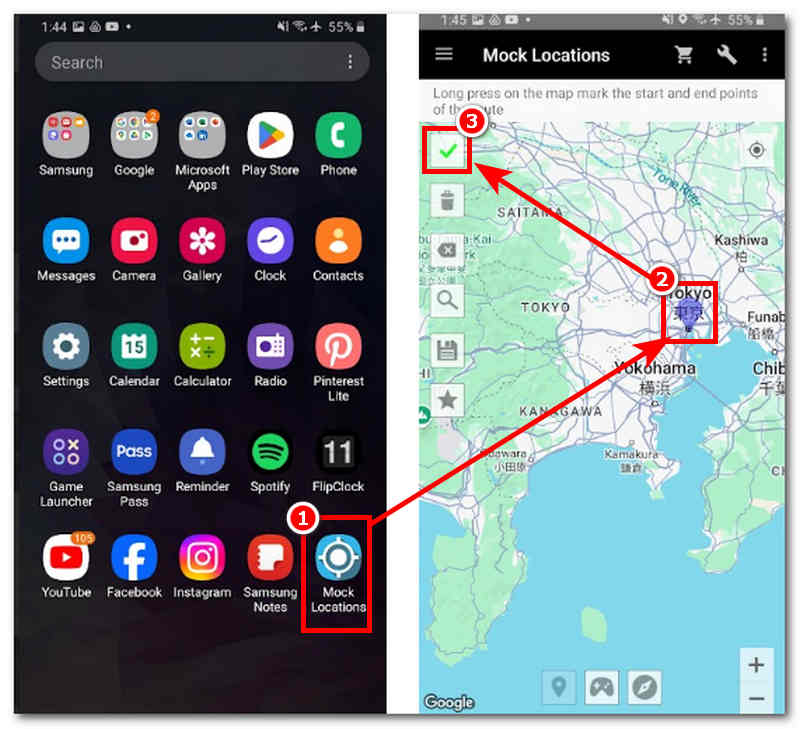
타사 도구 사용
여러 대의 기기를 사용하는 경우 모바일 기기 위치를 다른 국가로 변경하는 작업은 다음을 통해 쉽게 수행할 수 있습니다. 애니코드. 이 소프트웨어 도구는 Windows 및 macOS 기기를 지원하며, iPhone 및 Android와 같은 모바일 기기에서도 가상 위치 정보를 제공할 수 있습니다. 이 도구는 다른 서비스에 의해 추적되거나 추적되지 않도록 사용자의 모바일 기기 위치를 숨길 수 있습니다. 또한 전 세계 어느 곳이든 가상 위치를 설정하고 위치 스푸핑 시 더욱 설득력 있게 만들 수 있습니다.
또한 해당 지역의 움직임을 시뮬레이션하여 위치 기반 서비스가 사용자가 실제로 해당 위치에 있다고 생각하도록 속일 수 있습니다. AnyCoord는 두 가지 유형의 모바일 기기(Android 및 iOS) 모두에서 위치 변경에 사용할 수 있는 도구로서, 기본 방식과 비교하여 사용할 수 없는 위치를 안전하게 위장할 수 있는 다양한 고급 기능을 제공합니다.
1단계. 다운로드 애니코드 소프트웨어를 모든 데스크톱 기기(Mac 또는 Windows)에 설치하세요. 완료되면, 위치를 다른 국가로 변경하려는 모바일 기기를 유선 연결을 통해 데스크톱 기기에 연결하세요.
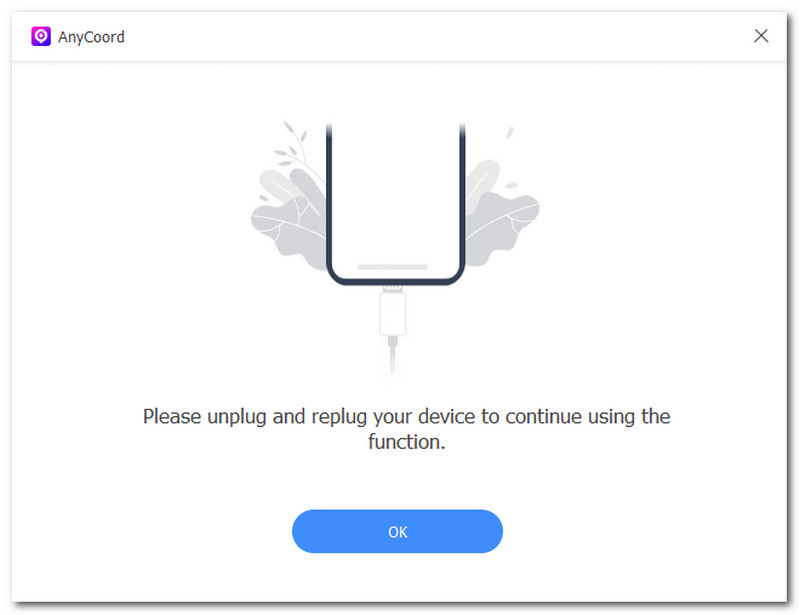
2단계. 모바일 기기와 데스크톱 기기를 연결한 후 데스크톱 기기에서 AnyCoord 프로그램을 실행하세요. AnyCoord의 메인 인터페이스가 화면에 열리면 인터페이스에서 위치 변경에 사용할 수 있는 모든 모드가 표시됩니다. 다른 국가로 위치를 변경하려면 위치 수정 계속하려면 버튼을 클릭하세요.

3단계. 마지막으로 AnyCoord 인터페이스 왼쪽 상단에 있는 검색창 기능을 사용하여 모바일 기기의 새 위치로 사용할 새 위치나 국가를 검색하세요. 새 위치를 설정한 후 수정하다 모바일 기기에서 위치 저장 버튼을 눌러 위치를 저장하세요.
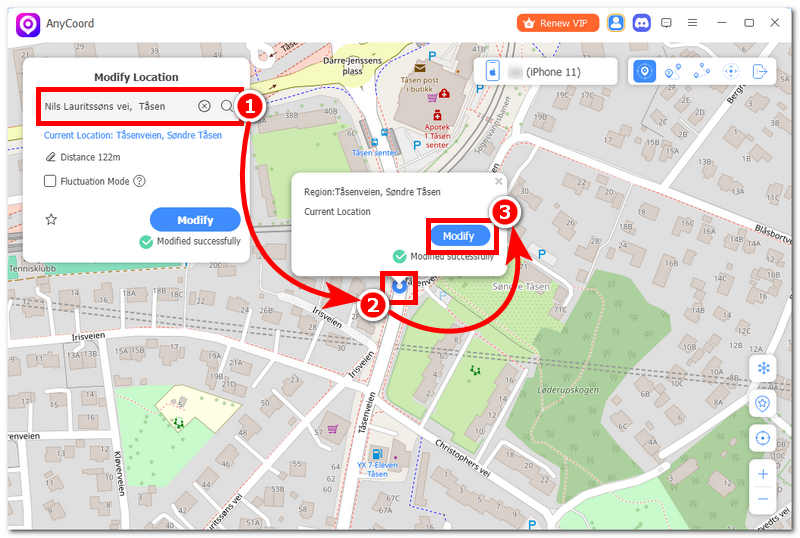
2부. AnyCoord는 안전한가요?
타사 도구를 사용하는 것은 다른 앱이나 도구와 마찬가지로 위험을 수반합니다. 하지만 AnyCoord는 사용자가 도구를 사용할 때 안드로이드에서 위치 변경 iPhone을 사용하는 경우 실제 위치 데이터를 100%로 숨길 수 있어 다른 악성 앱, 플랫폼 등이 사용자 정보를 사용하지 못하도록 방지할 수 있습니다.
3부. 발각되지 않으려면
• 효과적인 위치 스푸핑을 주장하는 신뢰할 수 없는 앱과 도구는 사용하지 마세요. 대신 Anycoord와 같이 전문적으로 개발된 앱을 사용하세요.
• 실제 거주지에서 너무 멀리 떨어진 곳으로 이동하지 마세요.
• 기기 위치를 자주 변경하지 마세요.
• 위치 전환 과정을 중간에 취소하지 마세요.
• 수시로 위치 서비스를 관리하세요.
4부. 휴대폰 위치를 다른 국가로 변경하는 방법에 대한 FAQ
-
1휴대폰 위치를 다른 국가로 변경하려면 어떻게 해야 하나요?
모바일 기기 설정을 사용하는 기본 방법을 통해 휴대폰 위치를 다른 국가로 변경할 수 있습니다. 만약 변경이 실패하면 AnyCoord와 같은 타사 소프트웨어 사용을 거부할 수 있습니다. iPhone에서 위치 변경 또는 안드로이드.
-
2휴대폰의 위치를 변경하는 것은 합법인가요?
사용자가 어떤 방법(기본값 또는 타사 도구 사용)이나 목적을 가지고 있든, 물리적으로 이동하는 것이 아닌 다른 방식으로 위치를 변경하는 것은 합법적인 것으로 간주되지 않습니다.
-
3내 위치를 변경하면 휴대전화 기능에 영향을 미치나요?
네, 대부분의 경우 모바일 기기에서 위치를 변경할 때 직접적인 영향을 미치는 앱, 플랫폼 및 서비스는 은행 앱, 날씨 앱, 내비게이션 앱 및 기타 위치 기반 앱입니다.
결론
휴대폰 위치를 다른 국가로 변경하는 방법을 찾을 때는 먼저 기본 방식을 시도해 보는 것이 가장 좋습니다. 기본 방식이 가장 안전한 방법이므로, 신뢰할 수 있는 타사 소프트웨어를 사용하고 의존하는 것도 가능합니다. 이동하거나 해당 위치로 직접 가는 것은 흔치 않은 일이므로, 가상으로 위치를 변경하는 등의 방법을 사용하는 것은 신중하게 고려해 주시기 바랍니다.